Ako obnoviť poškodené súbory JPG
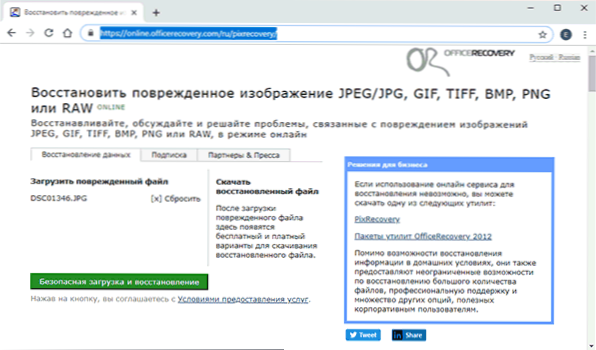
- 1261
- 223
- Stanislav Mora
Po obnovení fotografie z flash jednotky alebo pamäťovej karty a niekedy aj pri jednoduchom kopírovaní súborov JPG môžu byť poškodené. Zvyčajne to vyzerá ako správa, že formát tohto súboru nie je podporovaný, „prostriedok na prezeranie fotografií Windows nedokáže otvoriť tento obrázok, pretože súbor je poškodený“, „Súbor nie je obrázok“ a takáto chyba v rôznych Programy prezerania fotografií a tiež artefakty na obrázku. V niektorých prípadoch je možné obnoviť poškodené súbory JPG.
V tejto inštrukcii, podrobne o dostupných metódach, obnovte poškodené súbory JPG Fotografie a obrázky online a pomocou programov Windows, z ktorých dva sú zadarmo. Môže to byť tiež užitočné: najlepšie bezplatné programy na obnovenie údajov.
Obnova JPG Photo online
Jediná dokonale pracujúca online služba na obnovenie poškodených súborov JPG a ďalších typov obrázkov, ktoré sa mi podarilo nájsť - pixrecovery na webovej stránke OfficeRerecovery.Com
Problém s touto službou je príliš platený (na vrchnej časti obnovenej fotografie sa budú uložiť obrovské vodoznaky), ale má tiež plus: umožňuje vám rýchlo, bez inštalácie programov tretích strán, vyhodnotí, koľko je možné obnoviť Tento JPG (aj keď s vodoznakmi, ale uvidíme, že áno - tento súbor bol obnovený).
Postup bude nasledujúci:
- Prejdite na stránku https: // online.Dôstojník.com/ru/pixrecovery/Zadajte cestu k súboru a kliknite na tlačidlo „Bezpečné stiahnutie a obnovenie“.
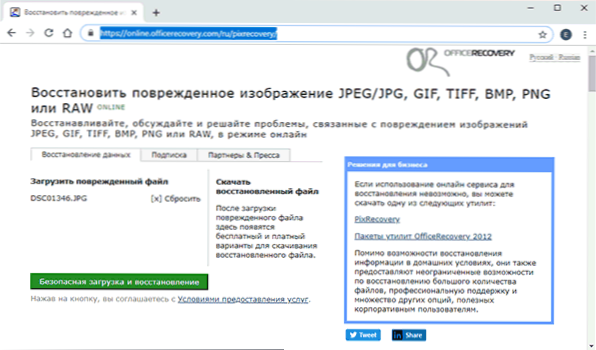
- Počkajte trochu a potom kliknite na „Získať obnovený súbor“.
- Stiahnite si ukážku bezplatného výsledku obnovy.
Ak v dôsledku toho dostaneme obnovený súbor s požadovaným obsahom (vodoznaky vyzerajú na fotografii nižšie), môžeme dospieť k záveru, že súbor je predmetom obnovy a môžete ho brať vážne.
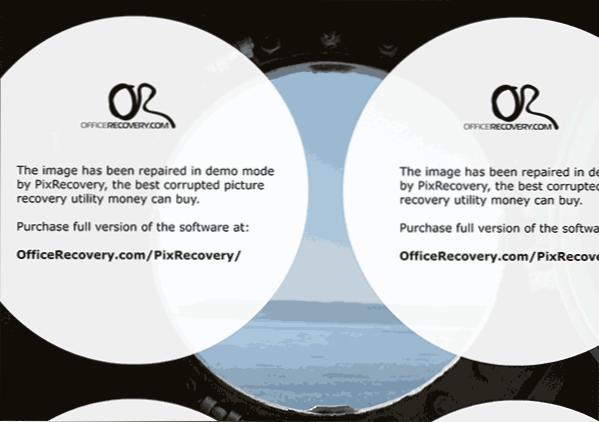
Rovnaká služba navyše poskytuje program PixRecovery na obnovenie JPEG na miestnom počítači, ale tiež nie zadarmo, môžete si stiahnuť skúšobnú verziu tu: http: // wwww.Dôstojník.Com/pixrecovery/.
Poškodené programy obnovy súborov JPG
Bohužiaľ, väčšina programov, ktoré vám umožňujú obnoviť poškodené fotografie JPG a ďalšie obrázky, sa mi podarilo nájsť dve bezplatné služby, ktoré pravidelne vykonávajú svoju úlohu, sú prvými v nasledujúcom zozname.
Jpegfix
JPEGFIX je úplne bezplatný nástroj na obnovenie poškodených súborov JPG: nielen tie, ktoré sa neotvárajú, ale tiež otvorené pri akýchkoľvek artefaktoch. Všeobecne platí, že použitie programu je nasledujúce:
- V ponuke „Hlavná“ kliknite na Load JPEG a uveďte cestu k poškodenému súboru.
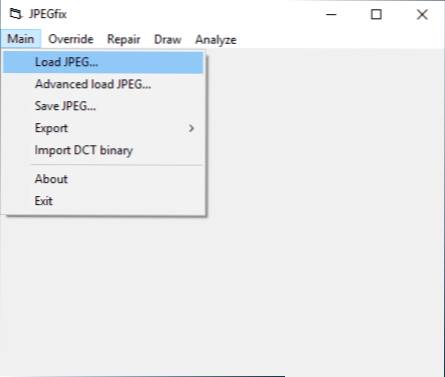
- Program sa ho okamžite pokúsi obnoviť a ak všetko vyjde automaticky, okamžite uvidíte váš obnovený súbor.

- V hlavnej ponuke uložte obnovený súbor JPG.
- V časti ponuky opravy sú tiež ďalšie výrobky na obnovenie JPG, ktoré sa otvárajú rôznymi artefaktmi.
Oficiálna stránka autora programu: https: // nadmerne.Živý.Com/ - môžete na ňu nielen stiahnuť JPEGFIX, ale tiež si prečítajte viac o používaní nástroja.
Jpegsnoop
Bezplatný program JPEGSNOOP Open Source je navrhnutý nielen na obnovenie súborov JPG, ale aj na iné účely. Napriek tomu ju použijeme špecificky na otvorenie a zachovanie fotografie, ktorá sa neotvára:
- Prejdite do ponuky Options - Scan Segment a označte položku „Full IDCT“.
- V programe v ponuke súborov vyberte možnosť „Open Image“ a uveďte cestu k poškodenému súboru JPEG.
- Ak zobrazí správa „Súbor sa nezačína s značkou JPEG“, v ponuke programu vyberte nástroje - vyhľadávanie obrázkov FWD (pozrite si ďalší obrázok v súbore, môžete použiť niekoľkokrát).

- Ak bol obsah nájdený (zobrazený v dolnej časti okna programu), uložte súbor: V ponuke vyberte Nástroje - Export JPEG. Ak sa v okne export „Extrahujte všetky JPEG“, potom sa uložia všetky obrázky nájdené v súbore (v jednom súbore JPEG môže byť niekoľko).

Strana načítania jpegsnoop - https: // github.Com/impulseadventure/jpegsnoop/vydania
Hviezdna oprava pre fotografiu
Hviezdna oprava fotografie je plateným, ale efektívnym programom na obnovenie poškodených obrázkov, a to aj vo formáte JPEG. Bezplatná skúšobná verzia dostupná pre Windows a Mac OS umožňuje iba prezeranie výsledkov, ale nie ich uložiť.
- V hlavnom okne programu kliknite na tlačidlo „Pridať súbor“ a do zoznamu pridať poškodené súbory.

- Stlačte tlačidlo „Oprava“ a počkajte na dokončenie procesu obnovenia.
- Zobraziť výsledky. Ak chcete zachovať obnovenú JPG, budete musieť kúpiť a zadať licenčný kľúč programu.

Oficiálna webová stránka hviezdne opravy pre fotografiu https: // www.Hviezdica.Com/jpeg.Php
JPEG Recovery Pro
JPEG Recovery Pro v bezplatnej verzii vám umožňuje obnoviť a uložiť obnovené súbory JPG, ale zároveň aplikuje vodoznaky na vrchu obrázka. Postup používania programu je nasledujúci:
- V poli v hornej časti uveďte priečinok s poškodenými súbormi JPG. Ak je to potrebné, označte položku „SKENOR POPPYR“ (priečinky investované na skenovanie).
- Očakávame výsledok a vyberieme fotografie, ktoré je potrebné obnoviť. V poli výstupného priečinka uveďte priečinok, kde potrebujete uložiť obnovené fotografie a kliknite na tlačidlo Obnoviť.

- Pri obnove bez registrácie dosiahneme výsledok v úplnom rozlíšení, ale s vodoznakmi.
Môžete si stiahnuť JPEG Recovery Pro z oficiálnej webovej stránky https: // www.Hrebetech.Com/jpeg-reovery/sťahovanie.Php
Softorbits Picture Doctor (JPEG Oprava)
Softorbits Picture Doctor, možno najlacnejší program obnovy súborov JPG pre ruského používateľa. Postup na použitie:
- Ruský jazyk môžete povoliť v programe v ponuke Záchrana - jazyk.
- Stlačte tlačidlo „Pridať súbory“ a do zoznamu pridajte poškodené súbory JPG (podporuje sa aj PSD).
- V poli „Life Directory“ zadajte priečinok, kde by ste mali súbory uložiť.

- Stlačte tlačidlo „Štart“. Súbory sa automaticky spracúvajú a uložia do zadaného priečinka. S veľkým čiernym obdĺžnikom s informáciami o nákupe programu.
Oficiálna webová stránka na načítanie skúšobnej verzie obrázkového lekára a získanie licencie - https: // www.Softtorbits.ru/picdoctor/
Pohodlná oprava súborov
Comfy Repair File je ďalší bezplatný program na obnovenie poškodených súborov vrátane vhodného pre JPG, ukladanie bez zadania produktového kľúča nie je k dispozícii. K dispozícii v ruštine. Napriek tomu, že sa dlho neaktualizovala, naďalej funguje správne.
- Spustite program a vyberte súbor, ktorý musíte obnoviť. Kliknite na tlačidlo „Analýza“ alebo „výskum“ (druhá možnosť je dlhšia, ale častejšie poskytuje pozitívny výsledok).
- Po dokončení analýzy, ak sa vám podarilo nájsť grafický obsah súboru JPG, uvidíte ho na paneli predobchodu v dolnej časti okna programu. V jednom súbore nájdete viac ako jeden obrázok.
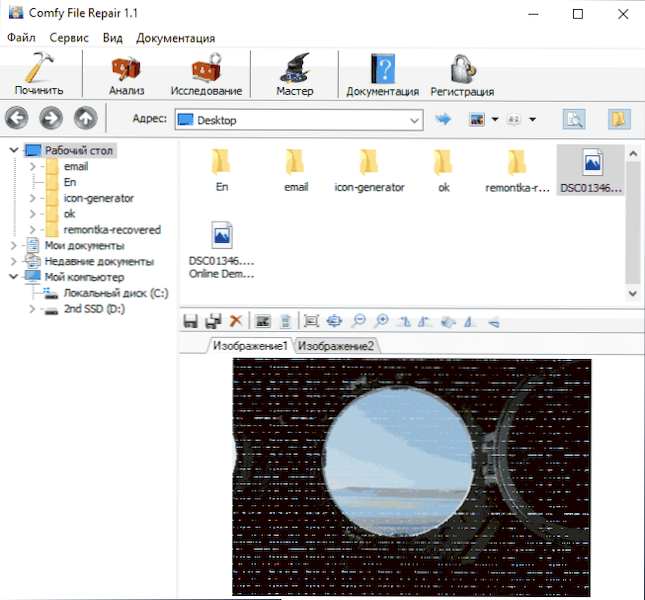
- Na uloženie obnoveného súboru použite tlačidlá na ukladanie. Bez registrácie programu nebude ochrana fungovať.
Dúfam, že materiál sa ukázal byť užitočný a umožnil vám vrátiť vaše fotografie v správnej podobe. Bohužiaľ to nie je vždy možné: niekedy sú súbory vážne poškodené a ich obnovenie je nemožné.
- « V porovnaní s týmto súborom nie je žiadna aplikácia na vykonanie tejto akcie v systéme Windows 10 - Ako opraviť chybu
- Obnova údajov v systéme Mac OS »

